ドライブレコーダーの映像を表示する
-
ドライブレコーダー設定が「ON(AUX)」または「ON(HDMI)」
 (または「ON 」
(または「ON 」 )になっていないと設定できません。➡ドライブレコーダーの入力設定をする
)になっていないと設定できません。➡ドライブレコーダーの入力設定をする -
走行中は、イベント録画以外の操作はできません。
-
ドライブレコーダーユニットの操作方法や内容については、「ドライブレコーダーユニット」に付属の取扱説明書をご覧ください。
1 ボタンにタッチし、AVソース画面を表示します
ボタンにタッチし、AVソース画面を表示します
2ドライブレコーダーにタッチします
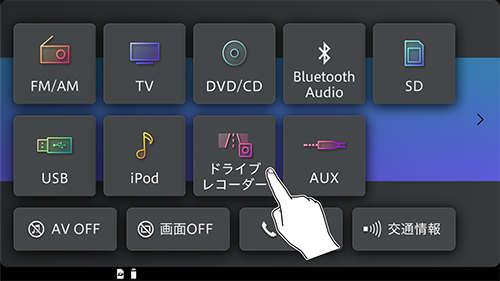
ドライブレコーダーの映像が表示されます。

画面右上の にタッチすると、ドライブレコーダーを操作するためのタッチキーが表示されます。
にタッチすると、ドライブレコーダーを操作するためのタッチキーが表示されます。
